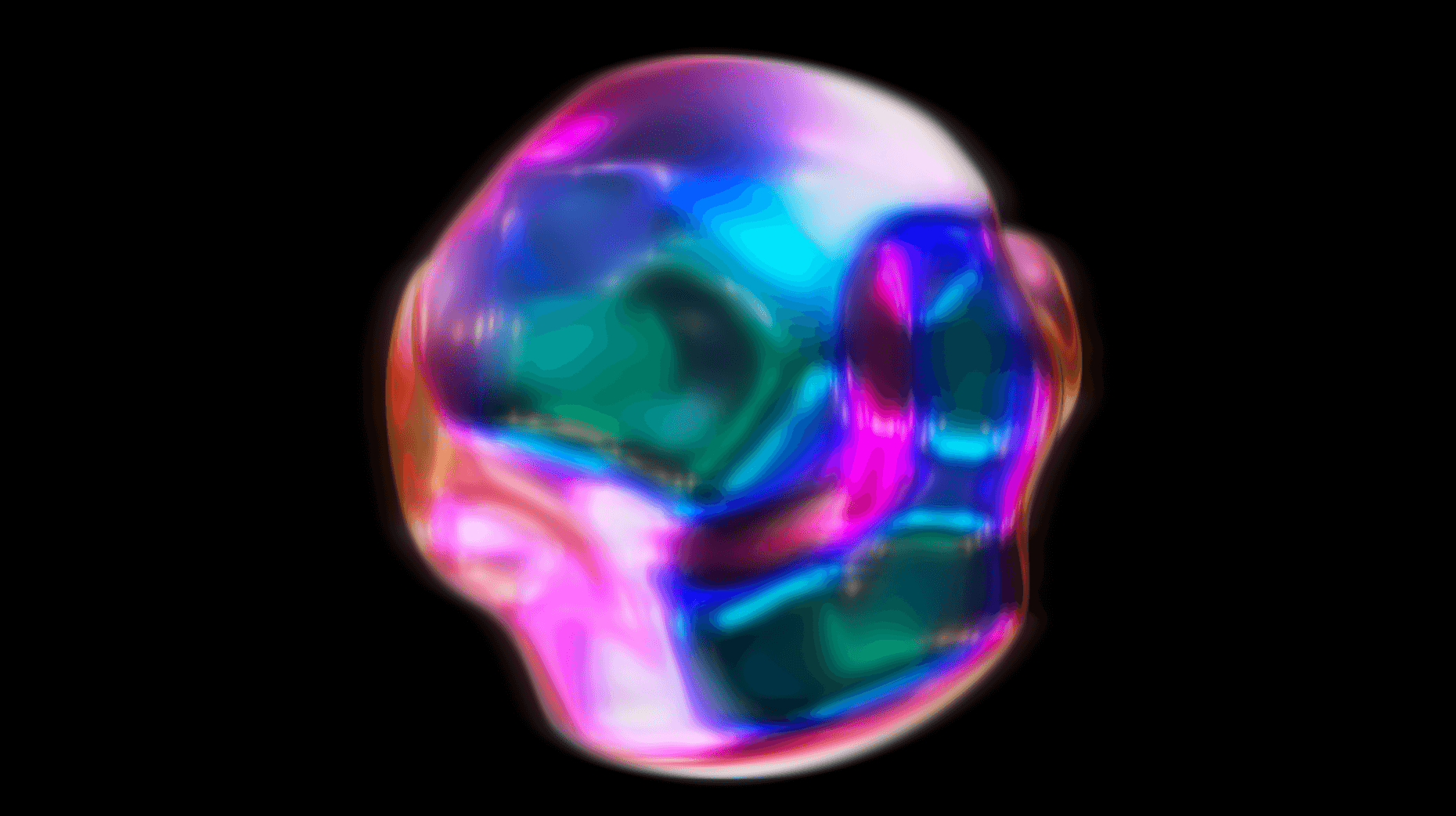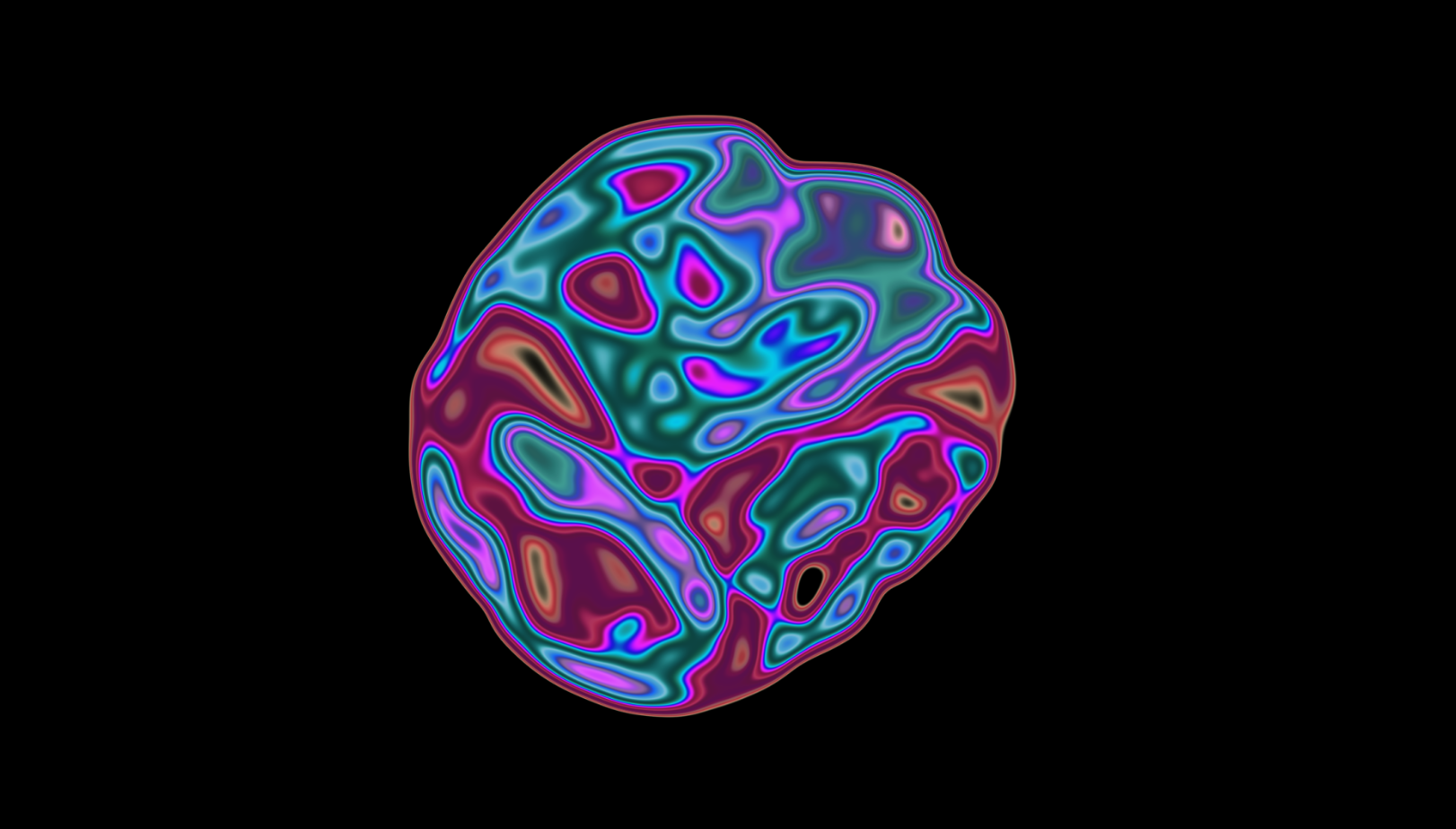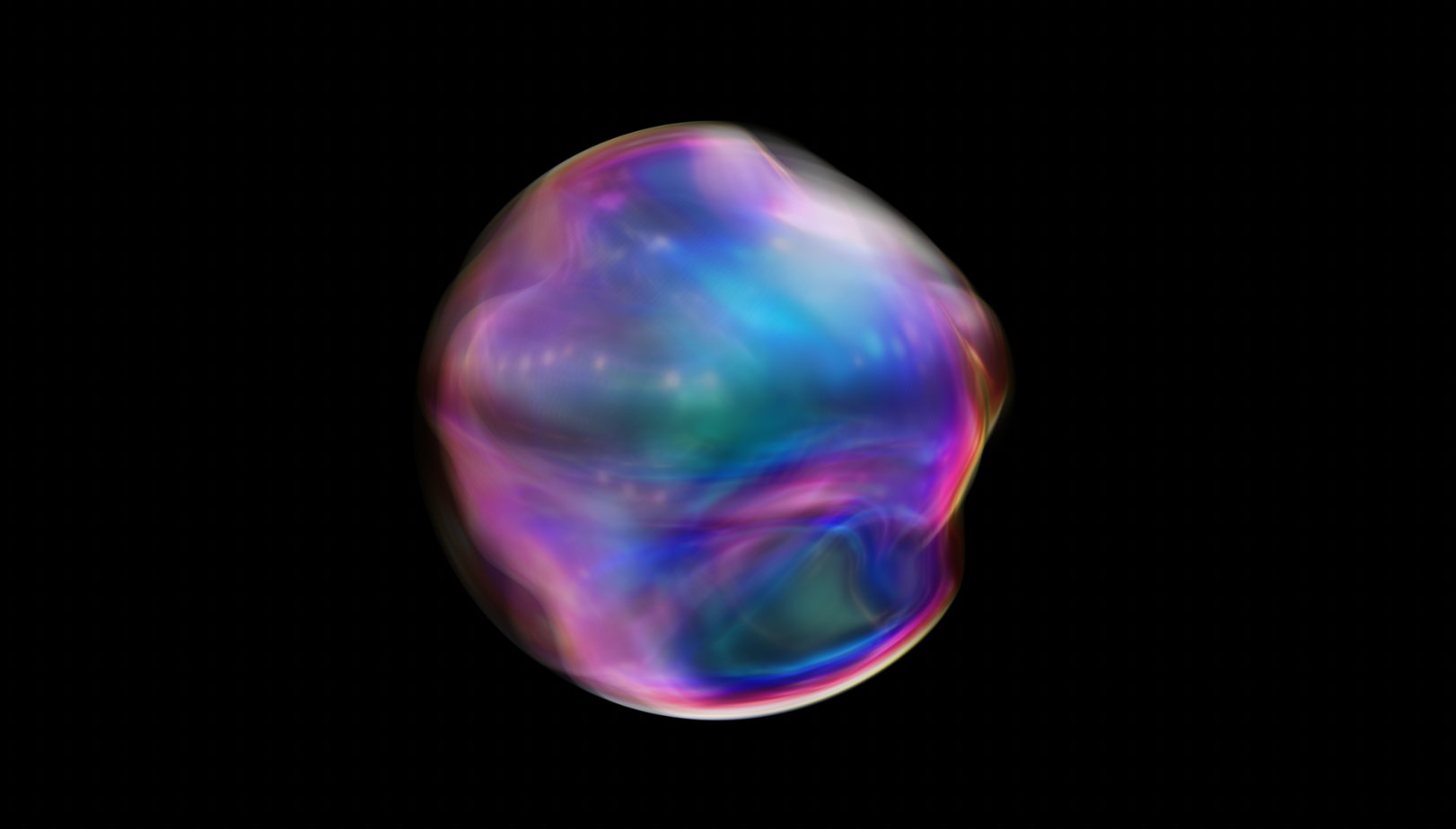- After Effects ユーザガイド
- ベータ版のリリース
- はじめに
- Workspaces
- プロジェクトとコンポジション
- フッテージの読み込み
- テキストとグラフィック
- テキスト
- モーショングラフィック
- バリアブルフォント軸
- 描画、ペイント、パス
- レイヤー、マーカー、カメラ
- アニメーション、キーフレーム、モーショントラッキング、キーイング
- アニメーション
- キーフレーム
- モーショントラッキング
- キーイング
- 透明度と合成
- カラーの調整
- エフェクトおよびアニメーションプリセット
- エクスプレッションと自動化
- イマーシブビデオ、VR、3D
- After Effects での VR 環境の作成
- イマーシブビデオエフェクトの適用
- VR/360 度ビデオの合成ツール
- 高度 3D レンダラー
- 3D モデルを読み込んでコンポジションに追加
- Creative Cloud ライブラリからの 3D モデルの読み込み
- パラメトリックメッシュを作成
- 画像ベースの照明
- アニメーション化された環境光
- ライトによるシャドウのキャストを有効にする
- 3D モデルからのライトとカメラの抽出およびアニメーション化
- 3D カメラの移動のトラッキング
- 3D コンポジションのデフォルトカメラ設定を調整する
- シャドウを落とすおよび受ける
- 埋め込まれた 3D モデルアニメーション
- シャドウキャッチャー
- 3D 深度データ抽出
- 3D レイヤーのマテリアルプロパティの変更
- Substance 3D マテリアルを適用
- 3D デザインスペースでの作業
- 3D 変形ギズモ
- 複数の 3D レイヤーに対応する単一の 3D ギズモ
- 3D アニメーションによるその他の操作
- Mercury 3D エンジンを使用した、3D デザインへのリアルタイムのプレビュー変更
- グラフィックへのレスポンシブデザインの追加
- ビューとプレビュー
- レンダリングと書き出し
- その他のアプリケーションの使用
- 共同作業:Frame.io と Team Projects
- メモリ、ストレージおよびパフォーマンス
- ナレッジベース
様々な Cycore プラグインエフェクトと、このプロフェッショナルエフェクトのコレクションによって After Effects プロジェクトを強化する方法について説明します。
Adobe After Effects には、Cycore(CC)プラグインスイート(一般に CC エフェクト)の組み込みエフェクトセットが含まれています。 これらのエフェクトは After Effects に統合され、ソフトウェアとともに事前にインストールされています。
CC エフェクトは、幅広いクリエイティブなビジュアルエフェクトを使用してプロジェクトを強化するために設計されています。 これらは、3D シミュレーション、スタイライズされた外観、モーショングラフィックなど、様々なカテゴリにわたっています。 CC エフェクトを使用すると、プロジェクトの複雑さを簡素化しながら、プロジェクトの視覚的な魅力を大幅に改善できます。 各エフェクトは、エフェクトコントロールパネルで調整できるので、ニーズに合わせて簡単にカスタマイズできます。
- すべての Cycore プラグインエフェクトを表示するには、エフェクト&プリセットパネルを開き、「CC」というキーワードを使用してエフェクトを検索します。
- また、エフェクト&プリセットパネルのエフェクトの横にある情報 アイコンを使用して、詳細を参照することもできます。
ブラー&シャープエフェクトは、画像やビデオの鮮やかさや焦点を調整するのに役立ちます。 個別のレイヤー、クリップまたはコンポジションに使用して、フォーカスの問題を修正したり、クリエイティブな効果を追加したりできます。
ブラーエフェクトは、イメージをソフトにしたり、モーションブラーのようにモーションを表示したり、背景を目立たなくして被写体をハイライトしたりするのに使用します。 シャープエフェクトにより、エッジとディテールが際立つようになります。
エフェクトパネルでは、様々な種類のブラー&シャープエフェクトにアクセスできます。各エフェクトには、構成のニーズに合わせて調整できるユニークな一連の設定が用意されています。
- CC Cross Blur:水平方向と垂直方向の両方で画像をぼかして、フッテージをソフトにするのに役立ちます。
- CC Radial Blur:モーションの方向に沿ってブラーを適用し、興味深いアーティスティックな効果を作成できます。
- CC Radial Fast Blur:速度に対して最適化されたブラーで、 CC Radial Blur よりも高速でレンダリングできます。
- CC Vector Blur:モーションの方向に沿ってブラーを適用し、興味深いアーティスティックな効果を作成できます。

CC Radial Fast Blur が適用され、量の設定が 20 以上に調整された例。
チャンネルエフェクトの CC Composite を使用すると、レイヤーをより柔軟にブレンドできます。 これは複数のレイヤーを操作する際に便利で、マスクやトランジションを使用したり、レイヤーの視覚的な組み合わせを決定したりするなど、レイヤーがどのように一緒に表示されるかを制御するのに役立ちます。

CC Composite エフェクトがテキストレイヤーに適用され、コンポジションの下部にレイヤーが表示されるマスクが作成される例です。
カラー補正のエフェクトを使用すると、フッテージのカラーとトーンを調整できます。 これにより、カラーの問題の修正、コントラストの向上、カラーの変更、カラーグレーディングのマッチングが可能になります。
- CC Color Neutralizer:レイヤーの赤、緑、青のカラーを個別に調整して、全体的なカラーを修正または変更できます。
- CC Color Offset:赤、緑、青のチャンネルをシフトして、興味深いカラーエフェクトやゆがみを作成できます。
- CC カーネル:ピクセルが近くのピクセルとどのように作用するかを変更して、ブラーやピクセル化などのエフェクトを作成できます。
- CC Toner:レイヤーのシャドウ、ミッドトーン、ハイライトを調整してカラーの色合いを追加できます。

例えば、CC Color Offset エフェクトをレイヤーに適用し、赤の色相を調整して赤の色合いを強調することで、ビデオ画像をより暖かなトーンにします。
ディストーションエフェクトでは、にじみ、ねじれ、ストレッチなどのテクニックを使用してレイヤーのシェイプを変更できます。 コントロールを使用すると、フッテージの外観を変えて、ユニークなビジュアル効果を生み出すことができます。
- CC Bend It:定義された 2 つのポイントの間でレイヤーを曲げて、ロッドまたはスティックの自然な曲がりを模倣します。
- CC Bender:スムーズなアーチ状の歪みを実現する単一のコントロールポイントを使用して、レイヤーを垂直軸に沿ってカーブさせます。
- CC Blobbylize:レイヤーを変更してソフトで流動的な品質を与え、ゼリーや液体のような効果をシミュレートします。
- CC Flo Motion:コントロールポイントの 2 つのセットを使用して、メッシュベースの滑らかなワープでレイヤーを歪めます。
- CC Griddler:レイヤーをグリッドのようなパターンにカットします。
- CC Lens:中央から外側に向かってレイヤーを歪め、フィッシュアイレンズ効果をシミュレートします。
- CC Page Turn:紙を回転するようなリアルなページカールまたはフリップのアニメーションを作成します。
- CC Power Pin:レイヤーの 4 つのコーナーを固定することでレイヤーをアンカーして伸縮し、遠近感とシェイプの操作を可能にします。
- CC Ripple Pulse:水滴が水面に落ちるときのように、中心から円状の波紋を作成します。
- CC Slant:レイヤーを選択した方向に対角線上に歪曲させて、斜めの外観を作成します。
- CC Smear:レイヤーの一部を 2 つのポイント間でドラッグまたは伸縮して、にじみやプルエフェクトを作成します。
- CC Split:レイヤーを中央に分割し、パーツを異なる方向に移動します。
- CC Split 2:CC Split の強化バージョンで、角度やエッジの柔らかさなどの追加のコントロールを提供します。
- CC Tiler:コンポジション全体でレイヤーを繰り返し、タイルパターンを作成します。

調整されたリーチと半径の値で CC Smear が適用され、先端タイプがラウンドとして選択された例。
CC 生成エフェクトは、テクスチャ、グラデーション、カラーフィールドなどのビジュアル要素の作成によく使用されます。
- CC Glue Gun:ホットグルーを適用してドライさせる際の外観と動作を模倣するのに追加し、ドリッピング、フローイング、トレーリングなどのビジュアルエフェクトをハイライト表示します。
- CC Light Burst 2.5:フラッシュやレンズフレアに似た、単一のポイントから光のバーストを放射する要素を作成します。
- CC Light Rays:太陽光やスポットライトを模倣して、光源から放射される光線を作成します。
- CC Light Sweep:テキストやオブジェクトをハイライト表示するのに最適な、サーフェス間を移動する輝く光線を追加します。
- CC Threads:抽象的なビジュアルや動的なモーションデザインに最適な、ねじれて流れるストランドやファイバーを生成します。

エフェクトコントロールパネルのデフォルト設定で CC Light Burst 2.5 が適用される例。
Simple Wire Removal エフェクトは、ワイヤーや小さなオブジェクトなどの不要なアイテムをビデオから削除するのに役立ちます。 エフェクトのコントロールを使用してオブジェクトをペイントすると、周囲の領域とブレンドされます。 特に、オブジェクトがフレーム内で一貫性を保つ、安定したショットに役立ちます。
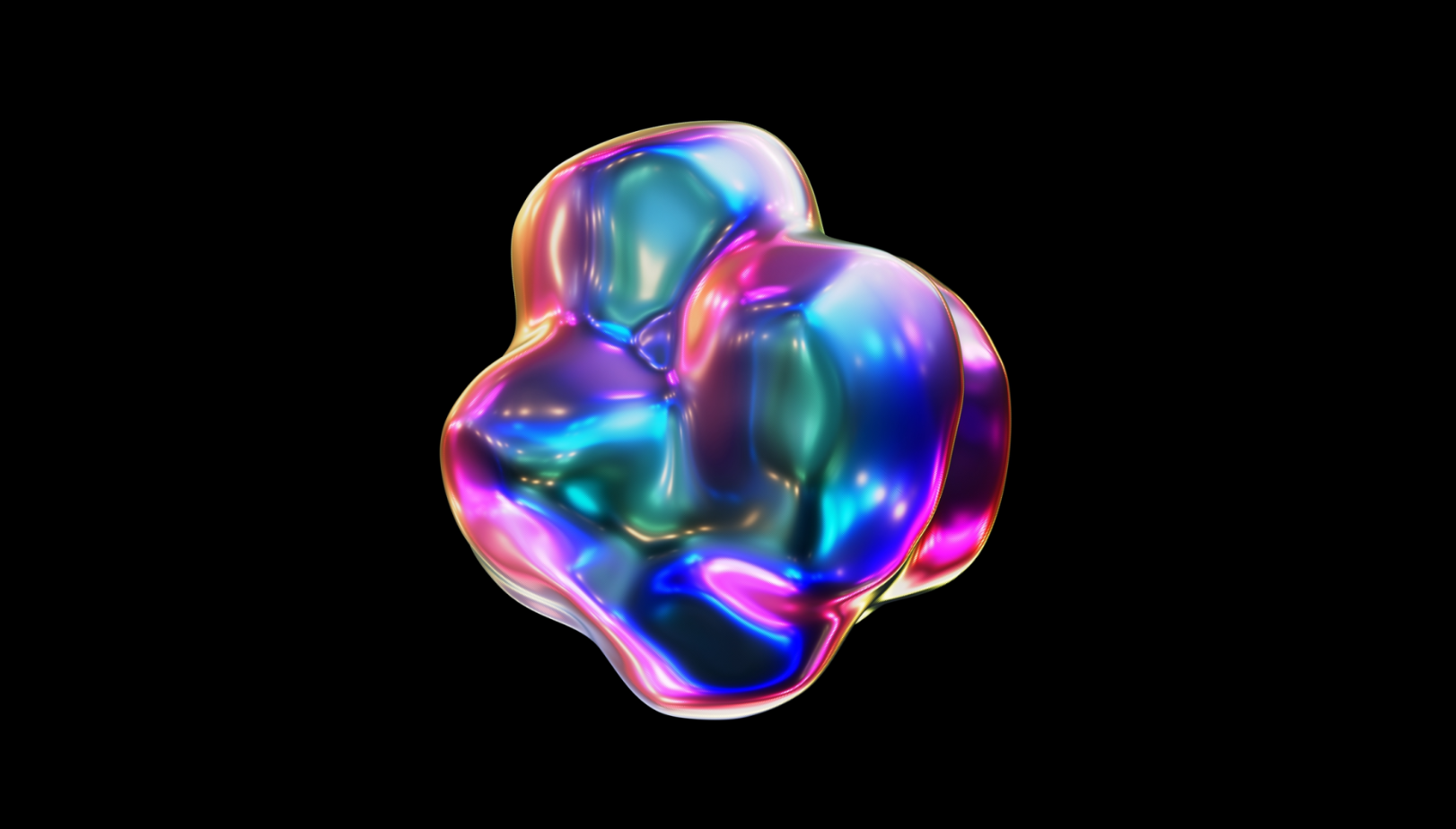
After Effects の CC Simple Wire Removal エフェクトの例では、ポイント A とポイント B を使用して水平線が定義され、太さが 100、除去スタイルがフェードに設定されています。これにより、ハイライト表示された領域が削除され、下にあるレイヤーが表示されます。
CC Perspective エフェクトを使用すると、2D レイヤーを傾けたり回転させたりすることで、3D 深度をシミュレートし、より動的で空間的な外観を実現できます。 これは、レイヤーを 3D レイヤーに変換することなく、深度の錯覚を作成できる便利なツールです。
- CC Cylinder:3D 円筒形のサーフェスの周りにレイヤーをラップします。
- CC Environment:3D オブジェクトの反射をシミュレートするのに使用できる反射球状環境マップを作成します。
- CC Sphere:レイヤー(画像やビデオなど)を 3D 球体に変換します。
- CC Spotlight:レイヤーにスポットライトが当たっている外観をシミュレートする照明効果を作成し、3D のような外観を実現します。

デフォルトの半径値と調整されたライトの高さおよびライトの方向を使用して適用された CC Cylinder エフェクトの例。
CC Simulation エフェクトを使用すると、嵐、火、煙などのリアルな要素をシーンに追加できます。 自然な外観のアニメーションエフェクトで、よりイマーシブな雰囲気を作成できます。
- CC Bubbles:水中のシーンやソーダのグラスに最適な、水面から泡が上がっている外観を作成します。
- CC Drizzle:穏やかな霧雨がコンポジション全体に降り注ぐようなライトレインエフェクトを追加します。
- CC Hair:風や動きに応じて自然に動く髪の毛、糸、ファイバーなどの束をシミュレートします。
- CC Mr. Mercury:水銀やその他の濃厚な液体のように見える、流れ落ちる液体エフェクトを生成します。
- CC Particle Systems II:パーティクルを使用して、火、煙、爆発、ほこりなどのエフェクトを作成します。
- CC Particle World:カラー、速度、サイズなどのカスタマイズ可能なパーティクルプロパティを使用して、パーティクルが 3D スペースで自由に移動するパーティクルベースのエフェクトを追加します。
- CC Pixel Polly:レイヤーを小さな断片またはピクセルに分割して、崩壊しているように見せます。
- CC Rainfall:コンポジションの上から雨粒が落ちてくる、レインエフェクトを追加します。
- CC Scatterize:レイヤーを小さなフラグメントに分割し、定義された領域内にランダムに分散します。
- CC Snowfall:冬のシーンのように、上から雪片が優しく降ってくるようなスノーエフェクトを追加します。
- CC Star Burst:爆発やエネルギー爆発の開始のように、中心点から外側に向かってパーティクルを撮影します。

「アニメーション」オプションを「爆発」として選択し、半径 X、半径 X、速度の値を調整して適用した CC Mr. Mercury エフェクトの例。
CC Stylize エフェクトを使用すると、フッテージやコンポジションにアーティスティックでクリエイティブなスタイルを追加できます。 ユニークで非現実的な視覚的処理により、コンポジションにドラマチックな雰囲気と独特のトランスフォームをもたらすことができます。
- CC Block Load:大きなブロック状のセグメントで画像の読み込みをシミュレートして、ピクセル化またはグリッドスタイルのトランジションを作成します。
- CC Burn Film:焼け跡や傷でビンテージフィルムの外観を追加し、古いフッテージや損傷したフッテージを模倣します。
- CC Glass:画像またはビデオを歪めて、ガラスを通過する光の屈折を模倣し、質感のある屈折した外観を実現します。
- CC HexTile:画像またはビデオをハニカムパターンのような六角形のタイルに分割します。
- CC Kaleida:セクションを複製および反射して、万華鏡のような対称パターンを作成することでフッテージを変換します。
- CC Mr. Smoothie:全体的なシェイプを維持しながら、シャープエッジを柔らかくして、より滑らかでスタイライズされた外観を実現します。
- CC Plastic:プラスチックのサーフェスに類似した、光沢のある外観を追加します。
- CC RepeTile:画像またはビデオをタイル状のグリッドで繰り返し、複数のコピーのパターンを作成します。
- CC Threshold:画像またはビデオを高コントラストのモノクロに変換します。
- CC Threshold RGB:CC Threshold に類似していますが、赤、緑、青のチャンネルに個別にエフェクトを適用し、よりカラフルな結果を実現します。
- CC Vignette:画像またはビデオの端を暗くしたり明るくしたりして、コンポジションの中央に注目を集めるようにします。

「プロパティ」オプションを「輝度」として選択し、滑らかさの値を 46 に設定して適用された CC Mr. Smoothie エフェクトの例。
CC Time Effects を使用すると、ビデオでの時間の経過を変更できます。 ディレイを追加したり、タイミングを伸縮して物体の動きを遅くしたり速くしたり、時間をワープして、より複雑なモーションエフェクトを作成したりできます。
- CC Force Motion Blur:モーションブラーをレイヤーに追加すると、移動するオブジェクトをぼかして、特に高速移動時の動きをより自然でリアルに見せることができます。
- CC Wide Time:描画エフェクトを適用して複数のフレームを結合し、幽霊のような軌跡を模倣したモーションブラーを作成します。

「前方ステップ」オプションの値を 124 に設定して適用された CC Wide Time エフェクトの例。
After Effects の CC Transition エフェクトを使用すると、クリップ間のスムーズでクリエイティブなトランジションを作成できます。 ディゾルブ、ワイプ、スライドなどのエフェクトが含まれ、スタイルと視覚的な面で、あるシーンから別のシーンに移行できます。
- CC Glass Wipe:筋や汚れが消えて、その下の次のクリップが表示されるトランジションを追加します。
- CC Grid Wipe:トランジションを追加して、次のクリップまたは画像を徐々に表示するグリッドパターンを追加します。
- CC Image Wipe:画像またはテクスチャをマスクとして使用して画面全体をワイプし、その下のレイヤーを表示するトランジションを追加します。
- CC Jaws:鋭い歯を持つ巨大な口が現在のシーンを「食べて」次のシーンを見せるといった、噛み砕くようなエフェクトをシミュレートするトランジションを追加します。
- CC Light Wipe:画面全体をスイープする光源を使用して、現在のシーンをワイプし、次のシーンを表示します。
- CC Line Sweep:画面全体に移動する単線を使用して、その後ろにある次のクリップを徐々に表示します。
- CC Radial ScaleWipe:中央または端から開始し、次のシーンに拡大・縮小するズームエフェクトでシーンをワイプするトランジションを追加します。
- CC Scale Wipe:スワイプとズームエフェクトを組み合わせたトランジションを追加して、次のシーンにスムーズに拡大・縮小します。
- CC Twister:現在のシーンが次のシーンにトランジションする際に歪む、渦巻くようなねじれのモーションを追加します。
- CC WarpoMatic:現在のシーンを曲げたり歪ませたりしながら次のシーンに変換させる伸縮性のあるワープエフェクトを追加します。
ユーティリティエフェクトは、複数のレイヤーや要素の組み合わせ、明るさとコントラストの調整、カラーバランスの微調整など、様々なエフェクトを提供します。
- CC Overbright:ハイライト領域の明るさを上げるエフェクトを適用し、中間トーンとシャドウを変更せずに露出オーバーまたは輝く外観を生成します。